CAD机械版怎样合并图层?
设·集合小编 发布时间:2023-03-28 15:17:10 239次最后更新:2024-03-08 11:55:36
CAD是目前比较专业的绘图软件之一,拥有非常强大的功能可供使用,其中使用比较频繁的就是图层。有时候一些图层的内容我们需要进行合并,但是却不知道CAD机械版怎样合并图层?没关系,这就分享教程给大家参考。
工具/软件
硬件型号:小米 RedmiBookPro 14
系统版本:Windows7
所需软件:CAD2020
方法/步骤
第1步
进入“常用”选项卡,找到“图层”面板,点击“图层”下拉按钮。
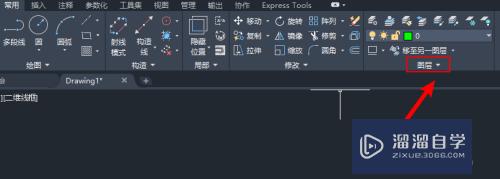
第2步
在下拉菜单中选择“合并”按钮。

第3步
首先选择要合并的图层上的对象。

第4步
然后选择目标图层上的对象。

第5步
接着选择“是”。

第6步
可以看到三角形所在图层已经被合并到曲线所在图层,且原图层已经被删除。
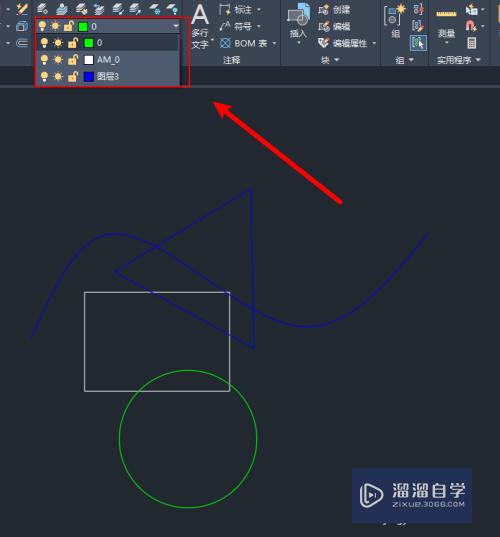
总结
1、进入“常用”选项卡,找到“图层”面板,点击“图层”下拉按钮。
2、在下拉菜单中选择“合并”按钮。
3、首先选择要合并的图层上的对象。
4、然后选择目标图层上的对象。
5、接着选择“是”。
6、可以看到三角形所在图层已经被合并到曲线所在图层,且原图层已经被删除。
- 上一篇:CAD图档怎么导入Pro/e中建模?
- 下一篇:CAD怎么进行导入字库?
相关文章
广告位


评论列表